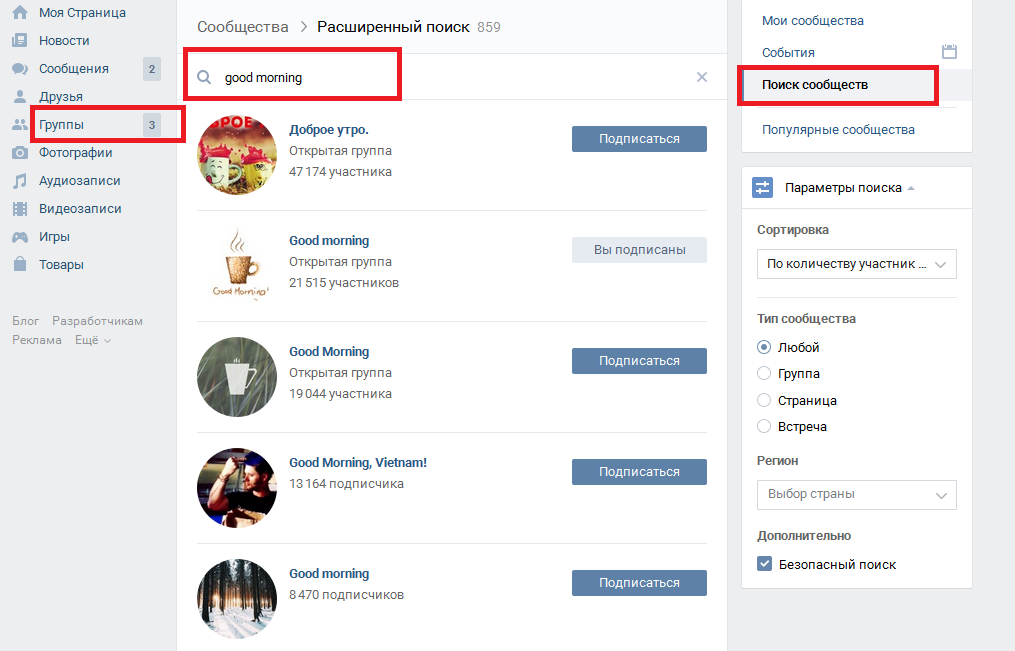Как раскрутить группу ВКонтакте — блог OneSpot
Платформа VK, — активно растущая площадка для продвижения своего бизнеса. Мы расскажем, как сделать так, чтобы ваше сообщество знали, любили, советовали и, конечно, покупали ваши товары. Самое важное: на какие настройки группы обязательно нужно обратить внимание, а также бесплатные и платные способы продвижения, которые помогут бизнесу.
Что важно настроить в группе ВКонтакте?Какие могут быть типы сообществаЧтобы создать сообщество, перейдите в раздел «Сообщества» и нажмите «Создать сообщество» и выберите тип из предложенных.
- Бизнес: подойдет большинству компаний. Выбирайте его, если у вас офлайн или онлайн магазин, ресторан, бар, салон красоты и т.д.
- Тематическое сообщество: сообщество на определенную тему, например, если вы хотите обсуждать новости какой-то сферы или писать только о котиках.
- Бренд или организация: можно вести сообщество от имени компании или товара.
 Выбирайте «Компания, организация», если планируете делиться новостями компании и фотками с корпоратива, и «Товар, продукция», если будете говорить только об особенностях товара.
Выбирайте «Компания, организация», если планируете делиться новостями компании и фотками с корпоратива, и «Товар, продукция», если будете говорить только об особенностях товара. - Группа по интересам: для единомышленников по увлечениям.
- Публичная страница: нужна для тех, кто планирует публиковать контент от лица компании или известной личности.
- Мероприятие: если вы проводите какое-то мероприятие, например корпоратив, день рождения компании, вебинар или конференцию. Вы сможете указать дату, время и место встречи, а в день мероприятия все участники получат уведомления.
Название группы — это не просто имя вашего бренда. Помните, что пользователи будут искать сообщество по ключевым словам, а значит самое время обратиться к вашему семантическому ядру. Собрать его можно классическим методом через Яндекс Wordstat — здесь вы можете посмотреть, по каким словам и предложениям пользователи ищут ваш товар/услугу.
Для названия используйте ключевики, тематику и геолокацию, если у вас офлайн-бизнес. Например, «Сладкие пяточки | Товары для животных | Москва». Или «BUBBA | Ресторан морепродуктов».
Описание сообщества — второй важный шаг. В нем должно быть четко, емко и по делу написано, чем вы занимаетесь, какие вопросы решаете, чем можете помочь. По сути, можно сравнить это с разделом «О нас» на сайте компании.
Что важно учесть:
- Забудьте про лонгриды. Пользователю важно сразу понять, что он найдет в сообществе.
- Подтверждайте эпитеты фактами. Не «самый лучший магазин», а «гарантия 5 лет после покупки».
- Не говорите много о себе. Вы классные, это правда, но человеку нужно увидеть, какую пользу вы принесете именно для него.
Добавьте аватар и обложку для вашего сообщества.
Минимальный размер аватара – 400 на 400 пикселей. Смело загружайте и картинки размером больше, главное соблюдать соотношение сторон 2 к 5.
Обложка должна быть размером — 1590 на 530 пикселей. Важно помнить, что такой формат отражается на десктопе, а вот на мобильных устройствах видна только центральная часть обложки.
Что должно быть на обложке:
- Логотип и фото вашего продукта, если он есть
- УТП, то есть то, чем занимается ваша компания, чем она может быть полезна
- Также можно разместить контакты, призыв к действию
Главное, не переусердствуйте с креативом, обложка должна быть простой и понятной для пользователя.
Кстати, о креативе — обложку можно сделать динамической (живой), так она будет привлекать внимание и лучше запоминаться.
Читайте также: «Живая обложка ВКонтакте: инструкция, размеры, советы».
Сервис, чтобы экономить рекламный бюджет
Регистрируйтесь на платформе и оплачивайте интернет-рекламу в VK, myTarget, Яндексе и Авито единым счетом — с бонусами и кэшбэком.
ЗарегистрироватьсяСтратегия продвиженияКак раскрутить группу в VK? Первый и важный шаг для любого способа продвижения бизнеса ВКонтакте — это определить вашу стратегию.
Что входит в стратегию:
- Контент: какой контент вы будете публиковать, как часто. Сюда входит рубрикатор, контент-план (хотя бы на месяц). SMM ВКонтакте — важная составляющая любого бизнеса.
- Визуальное оформление: фотографии, Истории, рекламные материалы должны быть в одной узнаваемой стилистике. Это не значит, что нужно каждый пост делать с одним шаблоном, но единый дизайн точно не помешает.
- Рекламная стратегия: определите, какую целевую аудиторию и через какие каналы вы будете привлекать.
- Критерии оценки: как вы поймете, что ваша стратегия работает? Напишите KPI — это количество участников в группе, совершение покупок онлайн или запросы на услугу.
Как мы работаем со стратегией привлечения пользователей?
- Определяем свою целевую аудиторию и находим ее в соцсети. В статье «Аудитория ВКонтакте» рассказали лайфхаки для ее поиска.
- Привлекаем аудиторию различными способами себе в группу: используем таргетированную рекламу, конкурсы, вирусный контент и т.
 д. Предлагаем использовать методику 5W от Марка Шеррингтона.
д. Предлагаем использовать методику 5W от Марка Шеррингтона.
- Работаем с аудиторией в группе с помощью контента: нам нужно быстро и эффективно ответить на вопросы: как ваш товар поможет пользователю, в чем его особенность, почему нужно его купить/заказать.
- Продаем товар/услугу с помощью рекламных офферов: используем скидки, акции, специальные предложения.
- Измеряем эффективность каждого рекламного этапа, меняем подходы в стратегии, если это необходимо.
Читайте также: ROI, ROMI, ROAS, ДРР: как узнать окупаемость вашей рекламыКак раскрутить группу в VK бесплатно?
Здесь мы поговорим только о «белых» способах продвижения ВКонтакте. Мы не рекомендуем использовать «черные» и «серые» методы — то есть накрутки лайков и комментариев, кликбейтные заголовки и привести к бану сообщества.
Хештеги ВКонтактеЭто метки, которые объединяют публикации. Их часто используют, чтобы сделать навигацию внутри группы, например, разделить контент. Также они могут помочь в продвижении, увеличивая охваты.
Их часто используют, чтобы сделать навигацию внутри группы, например, разделить контент. Также они могут помочь в продвижении, увеличивая охваты.
Как использовать теги?
- Используйте ключевые слова, которые есть в семантическом ядре (мы говорили о них в разделе «Название и описание сообщества»).
- Добавляйте ключевики в конце поста, но не используйте слишком много. Достаточно 3-5 штук.
- Используйте геотеги и не используйте общие метки. Общие хештеги — это #салонкрасоты, #акции, #товарыдлядетей. Геотеги помогут в продвижении на город или регион. В основном, геотеги актуальны для офлайн-бизнеса, например, кафе, торговых точек, салонов красоты и так далее.
Читайте также: «Работают ли хештеги в VK? Как сделать работающие хештеги?».Верификация ВКонтакте
Верификация — это знак того, что ваша страница подлинная. То есть таким образом вы гарантируете, что за контентом стоит реальная организация, повышаете уровень уровень и снижаете возможность копирования вашей страницы мошенниками.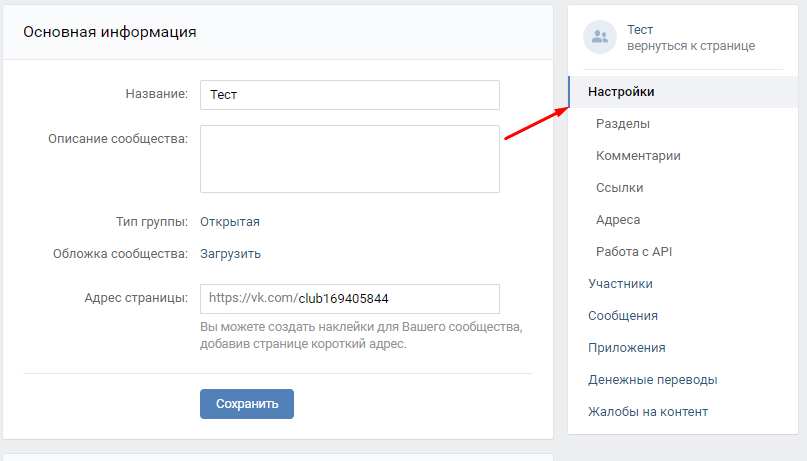
Как подать заявку?
Зайдите в раздел «Настройки» в профиле или «Управление» в сообществе — и нажмите «Верификация — подать заявку». Заполните поля и отправляйте.
Максимальное время рассмотрения заявки — один месяц. Вам придет уведомление о том, прошли ли вы ее. Если да, то поздравляем! «Галочка» (знак верификации) появится справа от имени или названия группы.
Конкурсы ВКонтактеСтарые добрые конкурсы — это по-прежнему рабочий инструмент продвижения группы ВКонтакте. Главное, придумать не слишком сложную механику, предложить интересные призы, за которые захочется побороться. Также, если у вас есть бюджет, то на конкурсный пост можно запустить таргетинг.
Попробуйте несколько вариантов механик, чтобы понять, какие работают лучше. Если у вас еще небольшая и не очень активная аудитория, то лучше выбрать простые правила: например, поделиться постом у себя на стене, оставить комментарий, отметить друга. Это должны быть действия, которые не займут много времени и не покажутся сложными для пользователя.
Если у вас уже появилась лояльная и активная аудитория, можно попробовать различные креативные механики. Например, придумать окончание истории, которую вы предложили, расшифровать послание, нарисовать что-то и так далее.
Вирусный контентЗапланировать виральность невозможно, но попробовать сделать контент, который разойдется по соцсети можно. Каким контентом люди захотят делиться?
- Тот, который вызывает смех. Мемы — ну, здесь нечего добавить. Если вы сделаете уникальный мем по вашей тематике, будет круто.
- Тот, который удивляет. Чтобы отправить другу и сказать: «А ты это знал???»
- Очень полезный, экспертный и авторский контент. Чтобы людям захотелось спорить, высказывать свою точку зрения, делиться, обсуждать.
Клипы — видеоконтент, который может помочь улучшить узнаваемость. Зайдите в раздел «Клипы» и посмотрите, какие тренды сейчас на платформе. Изучите, что снимают люди, какой контент набирает больше всего просмотров и сделайте свой вариант. Ищите флешмобы, используйте популярную музыку и инфоповоды (например, летом-2022 все обсуждают новый сезон «Очень странных дел», можно смело им вдохновляться).
Изучите, что снимают люди, какой контент набирает больше всего просмотров и сделайте свой вариант. Ищите флешмобы, используйте популярную музыку и инфоповоды (например, летом-2022 все обсуждают новый сезон «Очень странных дел», можно смело им вдохновляться).
Используйте функцию «Рекомендовать» в правом меню сообщества, чтобы пригласить ваших друзей подписаться на страницу. Но делайте это только после того, как заполните группу и выложите в ней несколько интересных постов.
Если у вас развита ваша личная страница, вы можете поделиться ссылкой на сообщество в посте и призвать подписаться.
Партнерства ВКонтактеКак еще раскрутить группу ВКонтакте? Можете попробовать взаимопиар с другой группой, чтобы обменяться аудиторией, или коллаборацию с каким-то брендом/автором.
Например, вы выбираете схожую по тематике, но не конкурентную тему. Если вы хотите продвигать бар, то можно пойти в сообщества, которые пишут про развлечения в городе и выкладывают афиши. Они разместят рекламу вашей страницы, а вы в посте в своей группе расскажете о них. Это взаимовыгодный обмен.
Они разместят рекламу вашей страницы, а вы в посте в своей группе расскажете о них. Это взаимовыгодный обмен.
Коллаборация — может быть более сложным, но интересным способом. Найдите блогера или компанию, с которой можно посотрудничать и создать вместе уникальный контент. Например, если вы все тот же бар, то придумайте авторские коктейли специально для вашего партнера, который расскажет об этом у себя в соцсетях.
Мини-приложения ВКонтактеСоздайте свое мини-приложение для бизнеса — вы можете сделать игру по вашему продукту или интернет-магазин, через который пользователи будут заказывать услуги. Все зависит от потребностей аудитории и задач вашего бизнеса. Создать приложение можно самостоятельно или заказать у разработчика.
Мини‑приложения помогают:
- Увеличить охват целевой аудитории
- Снизить затраты на привлечение пользователей
- Открыть новый канал продаж
- Повысить узнаваемость бренд
- Увеличить доход бизнеса
- Получить обратную связь от клиентов
Самый надежный способ, чтобы раскрутить ВКонтакте.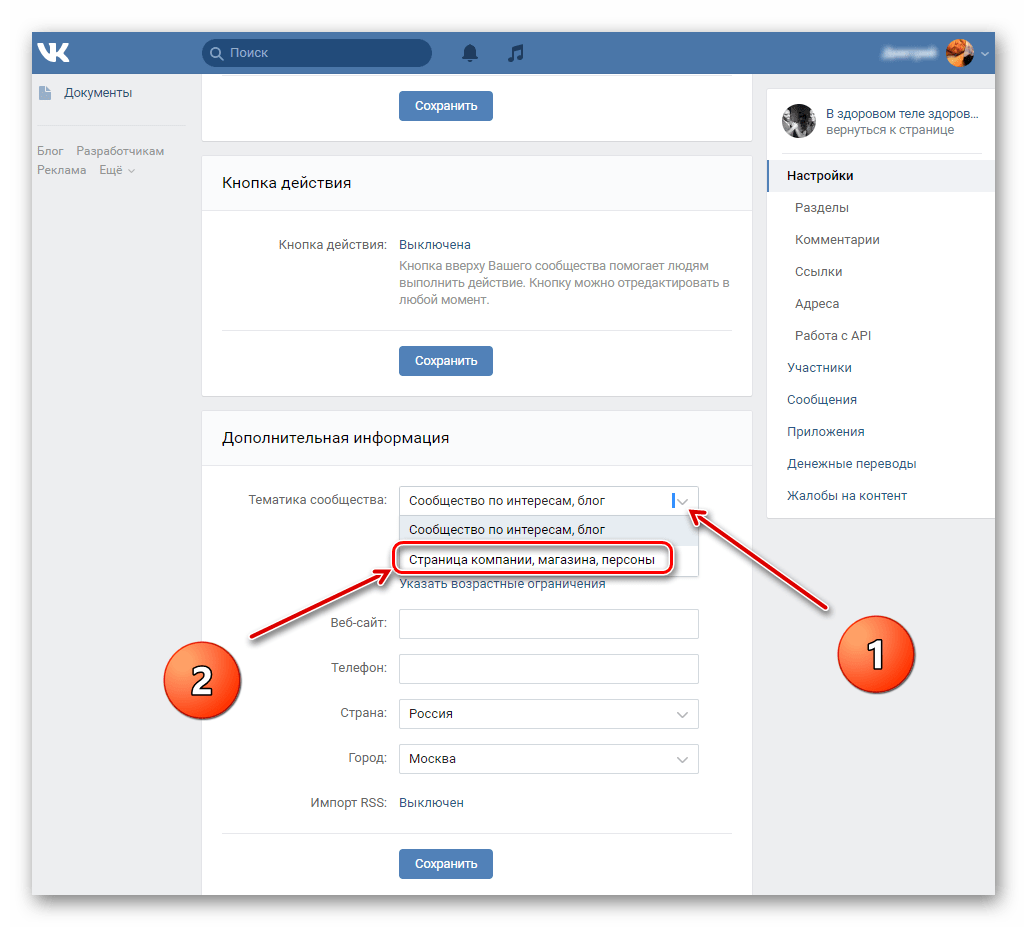 Таргетированная реклама — объявления, которые транслируются в ленте социальной сети и настроены по определенным параметрам (возрасту и интересам аудитории, геолокации, бюджету и другим). Этот метод продвижения позволяет показывать рекламу именно тем людям, для которых продукт актуален или которым может быть потенциально интересна тема публикации.
Таргетированная реклама — объявления, которые транслируются в ленте социальной сети и настроены по определенным параметрам (возрасту и интересам аудитории, геолокации, бюджету и другим). Этот метод продвижения позволяет показывать рекламу именно тем людям, для которых продукт актуален или которым может быть потенциально интересна тема публикации.
Что вам нужно сделать, чтобы подготовиться к запуску рекламы?
- Изучить свою целевую аудиторию и описать ее характеристики
- Продумать гипотезы, то есть несколько вариантов для объявления. Что вы будете рекламировать, какие услуги предлагать, будете ли давать скидку, переводить на сайт и т.д.
- Создать рекламные креативы
- Создавать рекламный кабинет ВКонтакте
- Настроить кампанию, запустить ее и изучить результаты.
Читайте также: Настройка таргетированной рекламы ВКонтакте: пошаговая инструкция
Важно понимать, что таргетинг может не сразу привести вам клиентов, нужно искать подходы, аудиторию, подбирать креативы, анализировать и пробовать снова.
Хорошие новости: оплатить рекламу можно через через OneSpot по специальным условиям. И если у вас остается бюджет, его легко можно перевести на любую другую площадку в OneSpot в два клика – как в мобильном банке.
Реклама в сообществахРеклама группы VK может быть размещена в самых популярных сообществах, разница в том, что объявление отображается не в новостной ленте пользователя, а на странице конкретной группы, которую вы выбираете заранее.
Как разместить объявление?
- Через администратора. Вы можете напрямую связаться с администратором сообщества ВКонтакте, узнать прайс и отправить свою запись.
- Через биржу. Биржа — это площадка, на которой собраны сообщества для рекламы. Здесь вы можете отфильтровать по нужным параметрам группы и выбрать подходящие.
- Через маркет-платформу. Это официальный способ публикации рекламы в сообществах ВКонтакте. Вы можете задать параметры аудитории, и площадка предложит вам сообщества на выбор.

Читайте также: «Как запустить рекламу в сообществах ВКонтакте? Разбираемся в маркет-платформе»
Раскрутка вашей группы зависит от множества факторов — от стратегии, которую вы разработали, от контента и вариантов продвижения.
Еще раз напомним, что стоит сделать при продвижении группы ВКонтакте:
- Выбрать тип сообщества, который подходит вам по целям. Если вы выбрали группу, то вы можете перевести ее в паблик (и наоборот).
- Заполнить сообщество: сделать название и описание с учетом ключевых слов, поставить аватар и обложку.
- Написать стратегию продвижения: какой контент вы будете выкладывать, для какой целевой аудитории, как вы будете находить клиентов и измерять эффективность.
- Выбрать типы продвижения: платные или бесплатные.
- Написать несколько гипотез: то есть то, как вы будете продвигаться, какие будут рекламные предложения для аудитории, что будете разыгрывать и т.д.

- Проанализировать результаты активностей и, при необходимости, поменять стратегию.
инструкция, как сделать открытое сообщество
Сегодня социальными сетями пользуются миллионы людей. В Рунете самой популярной и массовой является ВКонтакте. Так как здесь представлены разные сегменты аудитории, многие компании стараются продвигать свои услуги именно в этой сети. Для этого в первую очередь нужно создать группу в ВК, а затем ее раскрутить. Для решения первой задачи пользователю потребуется затратить не более 20 минут. С раскруткой все несколько сложнее, но вполне реально.
Причины регистрации
В ВК уже существует огромное количество различных пабликов любой тематики. К сожалению, зарабатывают на этом лишь единицы. Вполне очевидно, что масштаб проекта в первую очередь зависит от приложенных его владельцем усилий. При этом финансовые вложения в группу имеют второстепенное значение. Но если пользователь, решивший сделать группу в ВК, не планирует развивать ее, стоит подумать о целесообразности создания сообщества.
Сначала необходимо для себя решить, чем именно хочется заниматься. Говоря проще, следует определиться с тематикой будущего паблика. Если владельцу группы тема не будет интересна, то работать с ней очень сложно. Вот основные причины, благодаря которым многие создают собственное сообщество:
- заработок на партнерских программах и рекламе;
- ведение личного блога;
- создание группы, посвященной любимому хобби.
Безусловно, причины могут быть и другими. Главное, чтобы пользователь хотел этим заниматься и прикладывал все силы для достижения положительных результатов.
Основные типы сообществ
Перед тем как создать свою группу в ВК, стоит хорошо изучить все возможности, предоставляемые социальной сетью. Всего существует 3 вида сообществ и у каждого из них есть не только преимущества, но и недостатки. Выбрать наиболее подходящий вариант можно на стадии создания паблика. При желании его можно сменить в будущем, но делать это можно лишь один раз в месяц.
Выбрать наиболее подходящий вариант можно на стадии создания паблика. При желании его можно сменить в будущем, но делать это можно лишь один раз в месяц.
Группа ВКонтакте
Это самая демократичная форма сообщества. Она отлично подходит для проектов, в которых планируется активное участие подписчиков. Только в этом типе сообщества участники могут не только оставлять сообщения на стене, но также создавать фото и видеоальбомы. Безусловно, такая возможность им должна быть предоставлена администратором.
В соответствии с правилами доступа, группа может быть трех типов:
- открытой — в нее может вступить любой желающий пользователь сети;
- частной — доступ предоставляется только по личному приглашению владельца;
- закрытой — для вступления потребуется разрешение администратора.
Основным достоинством группы является возможность приглашать в нее каждый день не более 40 друзей с помощью рассылки. Именно этот вариант можно считать оптимальным на первом этапе жизни паблика, когда требуется набрать начальную аудиторию.
Публичная страница
Этот формат сообщества не предназначен для активного обсуждения и общения. Участники не имеют права создавать на стене темы, и могут лишь предложить админу новость для обсуждения. Она станет доступна для остальных участников только после одобрения модератором. Сразу следует сказать, что публичная страница не может быть закрытой.
Если владелец планирует делиться информацией, которая предназначена не для всех, стоит выбрать другой вид сообщества. В отличие от группы, у публичной страницы нет списка участников, как и возможности приглашать новых пользователей. Такой формат хорошо подходит для проектов, на которых информация изменяется редко. Для старта публичная страница видится не лучшим вариантом, хотя решение остается за администратором. В сети ВК можно подать заявку на присвоение группе статуса официальной. Для этого она должна соответствовать ряду требований. Впрочем, существенных преимуществ изменение статуса не дает.
Впрочем, существенных преимуществ изменение статуса не дает.
Последний вариант
Мероприятие — третий вид сообщества, который можно создать во ВКонтакте. Создавать его целесообразно в ситуации, когда необходимо в короткие сроки оповестить и собрать аудиторию под конкретное событие. Этот вид паблика имеет общие черты с группой, а также 2 основных отличия:
- имеет конкретную дату проведения и напоминает о ней подписчикам;
- в течение суток можно приглашать не более 5000 пользователей, являющихся участниками других сообществ владельца.
Например, администратор имеет паблик, посвященный работе интернет-магазина. Если у сообщества много подписчиков и в ближайшее время планируются интересные скидки, можно создать мероприятие, чтобы оповестить всех подписчиков. Однако у владельца нет возможности размещать в мероприятии блок с товарами.
Пошаговая инструкция
Чтобы в ВК создать группу или сообщество, необходимо зарегистрировать аккаунт.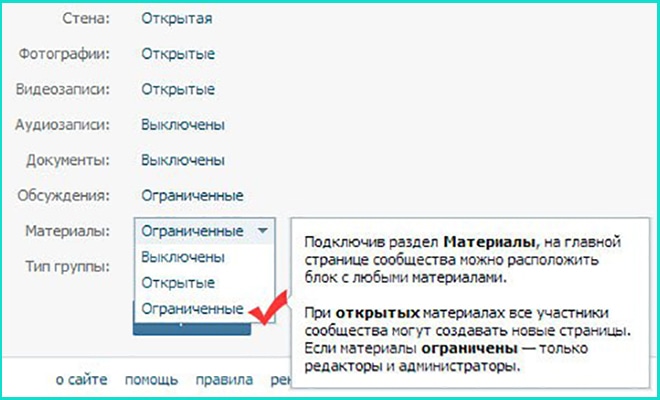 Затем в него следует зайти с использованием логина и пароля. На левой панели есть опция «Группа» и после клика по ней в правой верхней части экран появится кнопка «Создать сообщество».
Затем в него следует зайти с использованием логина и пароля. На левой панели есть опция «Группа» и после клика по ней в правой верхней части экран появится кнопка «Создать сообщество».
Выбор типа паблика и тематики
Началом процесса создания собственной группы в ВК станет клик по «Создать сообщество». После этого появится всплывающее окно, в котором предлагается выбрать тип паблика. Пользователь может выбрать 1 вариант из 6:
- бизнес;
- тематическое сообщество;
- бренд или организация;
- группа по интересам;
- публичная страница;
- мероприятие.
Следующим шагом станет клик по нужной пиктограмме, после чего предстоит выбрать для нового сообщества название и тематику. Если у администратора есть сайт, то его также стоит указать в момент создания нового сообщества. Так как в группу можно приглашать своих друзей, на первом этапе стоит выбрать именно этот тип сообщества. После выполнения этих простых манипуляций, группа будет создана и останется лишь настроить ее.
Рекомендации по настройке
Первым шагом станет создание описания сообщество. Оно должно быть коротким, но емким, чтобы пользователи с первого взгляда понимали, для кого предназначена группа. Кроме этого, следует внести следующие изменения:
- тип сообщества — открытая, частная, закрытая;
- обложка — картинка размером 1590х400 пикселей, расположенная в верхней части экрана;
- адрес сообщества — по умолчанию там указаны цифры, но их лучше сменить на что-то более понятное;
- местоположение — настраивается по желанию.
Остальные настройки группы разделены на категории и расположены в отдельном блоке с правой стороны экрана. В категории «Разделы» можно выбрать, какой контент будет отображаться на главной странице, например, видеозаписи, документы, комментарии и т. д.
У администратора есть возможность вывести на основную страничку сообщества отдельный блок со ссылками. В него рекомендуется вставлять рекомендации на всевозможные сервисы, которые подходят под действующий проект. Например, если интернет-магазин находится на стадии развития и не имеет собственной курьерской службы, можно посоветовать потенциальным клиентам службу доставки. С помощью опции «Приложения» в сообщество можно добавить новый функционал, например, интересные интерактивные тесты.
В него рекомендуется вставлять рекомендации на всевозможные сервисы, которые подходят под действующий проект. Например, если интернет-магазин находится на стадии развития и не имеет собственной курьерской службы, можно посоветовать потенциальным клиентам службу доставки. С помощью опции «Приложения» в сообщество можно добавить новый функционал, например, интересные интерактивные тесты.
Для управления подписчиками можно использовать следующие операции:
- просмотр списка участников;
- назначить любого подписчика админом;
- удалять нежелательных пользователей;
- рассылать приглашения в соответствии со списком контактов.
Следует понимать, что открыть группу в ВК можно минут за 15−20. Самое трудное впереди — раскрутка. Чтобы добиться хороших результатов, в развитие группы необходимо вложить много сил.
Контактные группы — Справка Google Apps
Почта > Контактные группы
|
Создание, просмотр и редактирование контактов и списков контактов в Outlook
Используйте страницу «Люди» для создания, просмотра и редактирования контактов, списков контактов и групп. Создавайте новые контакты с нуля или добавляйте кого-либо в качестве контакта из его карточки профиля. Вы можете создать простой список контактов для отправки электронной почты группе людей или создать группы для группового сотрудничества.
Примечание. Многие функции нового Outlook для Windows работают так же или аналогично Outlook в Интернете. Если вы хотите попробовать новый интерфейс, ознакомьтесь со статьей Начало работы с новым Outlook для Windows.
Примечание. Если инструкции не соответствуют тому, что вы видите, возможно, вы используете более старую версию Outlook в Интернете.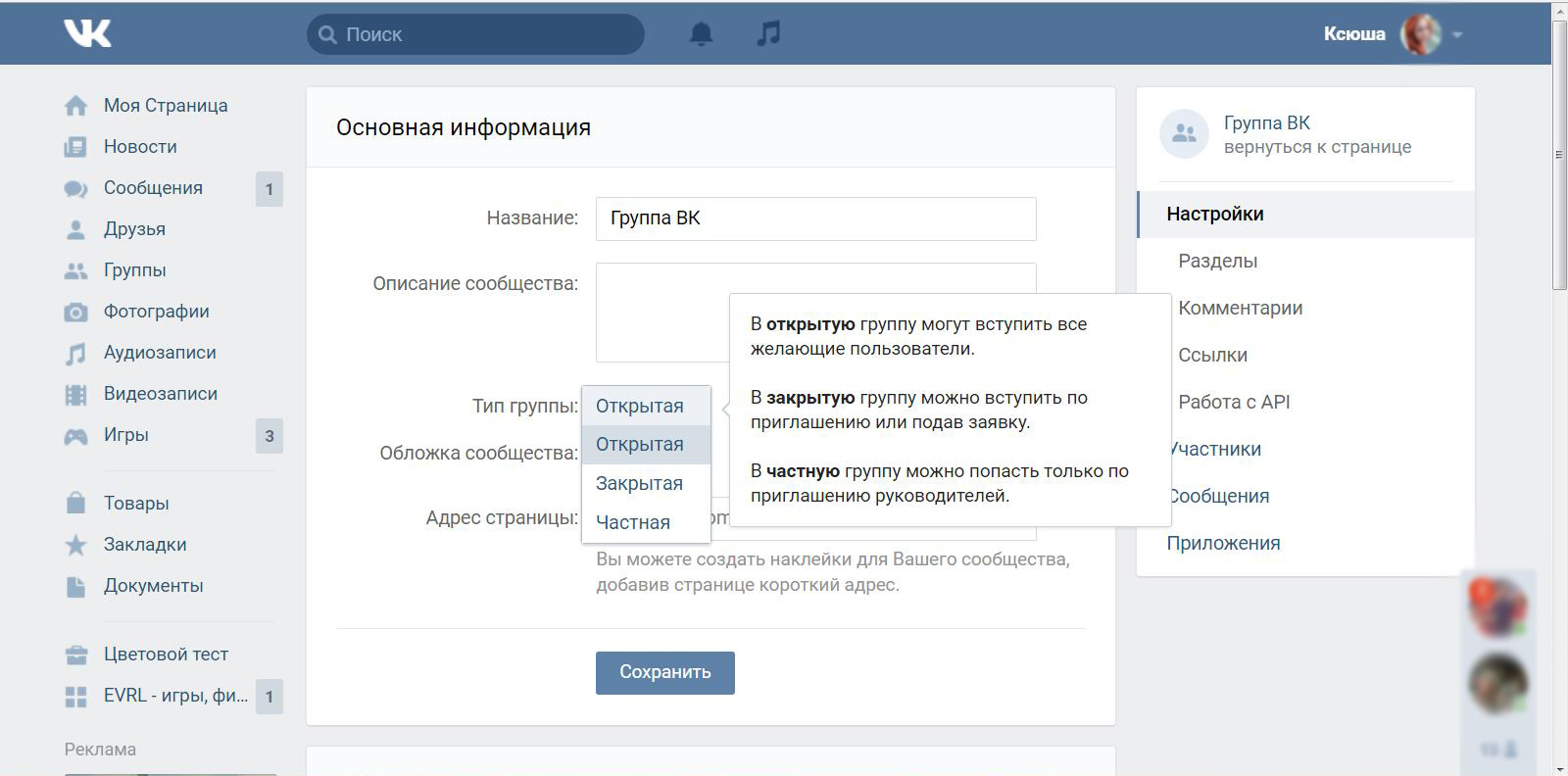 Попробуйте инструкции для классической версии Outlook в Интернете.
Попробуйте инструкции для классической версии Outlook в Интернете.
Создать контакты
Новые контакты сохраняются в папке «Контакты» по умолчанию, и вы также увидите их в разделе Ваши контакты . Если вы хотите сохранить контакт в другой папке, выберите папку перед созданием контакта.
Выберите значок Люди в нижней части панели навигации.
На странице «Люди» на панели инструментов выберите Новый контакт .
Выбрать Создать .
Введите данные контакта. Выберите Добавить еще , чтобы добавить дополнительную информацию, например адрес контакта и день рождения.
Для нового Outlook:
На боковой панели выберите Люди 9значок 0016.
На странице «Люди» на панели инструментов выберите Новый контакт .
org/ListItem»>Выбрать Сохранить .
Введите сведения о контакте.
Если щелкнуть чье-либо имя или изображение в Outlook или других приложениях и службах Office, вы увидите карточку профиля с информацией о нем. Из их карточки профиля вы можете сохранить их в свои контакты, например, если вы хотите добавить заметки или другую информацию.
Вот как можно добавить контакт из сообщения электронной почты:

В открывшейся карточке профиля выберите > Добавить в контакты.
Добавьте дополнительную информацию, если хотите. Выберите Добавить еще , чтобы добавить дополнительную информацию, например адрес контакта и день рождения.
-
Выбрать Создать .
Примечание. Контакт автоматически сохраняется в папке «Контакты» по умолчанию на странице «Люди».
Для нового Outlook :
В Почте откройте сообщение электронной почты в области чтения, а затем выберите имя отправителя или получателя, которого вы хотите добавить в свои контакты.
В открывшейся карточке профиля внизу карточки выберите Добавить в контакты.
Введите сведения о контакте.
Выбрать Сохранить .
Если в вашей компании настроен каталог, вы сможете просматривать информацию о своих коллегах, не сохраняя их в качестве контактов. Вы можете найти их или выбрать их имя или изображение из сообщения электронной почты. В карточке их профиля будет отображаться информация, собранная из других систем (справочник). Если вы хотите добавить другую информацию, например заметки, вы можете сохранить своих коллег в своих контактах. Новый контакт автоматически привязывается к существующему контакту каталога. Добавляемую информацию будете видеть только вы.
Вы можете найти их или выбрать их имя или изображение из сообщения электронной почты. В карточке их профиля будет отображаться информация, собранная из других систем (справочник). Если вы хотите добавить другую информацию, например заметки, вы можете сохранить своих коллег в своих контактах. Новый контакт автоматически привязывается к существующему контакту каталога. Добавляемую информацию будете видеть только вы.
Чтобы добавить кого-либо в избранное, выберите контакт, а затем выберите Добавить в избранное на панели инструментов.
Совет. Избранные контакты, у которых есть адрес электронной почты, также будут отображаться на панели навигации в Почте, поэтому вы сможете просматривать всю их электронную почту в одном месте.
Вот несколько способов найти контакт на странице Контакты:
Воспользуйтесь поиском.

Выберите Избранное в верхней части страницы, чтобы увидеть людей, которых вы добавили в избранное.
Выберите Ваши контакты .
Совет: Выберите букву в разделителе списка, чтобы быстро перемещаться между контактами в списке.
Чтобы найти людей в вашей организации (Каталоге), которых нет в ваших сохраненных контактах, используйте Поиск.
На странице «Люди» выберите контакт в средней панели, чтобы просмотреть или изменить информацию о нем. То, что вы видите, является версией карточки профиля. Видимые вкладки и разделы могут различаться.
То, что вы видите, является версией карточки профиля. Видимые вкладки и разделы могут различаться.
Файлы : Последние файлы, которыми контакт поделился с вами.
Электронная почта : Последние сообщения электронной почты и вложения электронной почты между вами и контактом.
LinkedIn : Если у контакта есть общедоступный профиль LinkedIn с тем же адресом электронной почты, который вы сохранили для этого контакта, вы увидите здесь информацию LinkedIn.
Чтобы изменить контакт, выберите Изменить контакт рядом с Контактная информация или выберите Изменить на панели инструментов.
На странице «Люди» выберите контакт.
Выберите значок камеры.
Выберите Загрузить новую фотографию , выберите файл, который хотите использовать, а затем выберите Открыть для загрузки.
Если вы хотите изменить положение фотографии, щелкните внутри круга и перетащите указатель.
 Чтобы увеличить или уменьшить масштаб, используйте ползунок под фотографией.
Чтобы увеличить или уменьшить масштаб, используйте ползунок под фотографией.Выберите Применить , а затем выберите Готово .
Чтобы изменить способ отображения имен контактов, выберите Настройки , а затем Показать контакты по > Имя или Фамилия .
Чтобы выбрать сортировку, используйте меню сортировки вверху списка. Например, выберите Сортировать по > Фамилия .
Вы можете связать контакты, чтобы указать, что они связаны, например, если у вас есть несколько записей для одного и того же человека. Связанные контакты отображаются как один контакт.
Связанные контакты отображаются как один контакт.
Чтобы связать контакты:
Чтобы отменить связь с контактом:
На странице «Люди» выберите контакт, выберите Связанные контакты на панели инструментов, а затем выберите Unlink .
Выберите один или несколько контактов, а затем выберите Удалить .
Выберите Удалить для подтверждения.
См. также: Восстановление удаленных контактов в Outlook в Интернете
Создание списков контактов
Список контактов представляет собой набор адресов электронной почты и полезен для отправки электронной почты группе людей.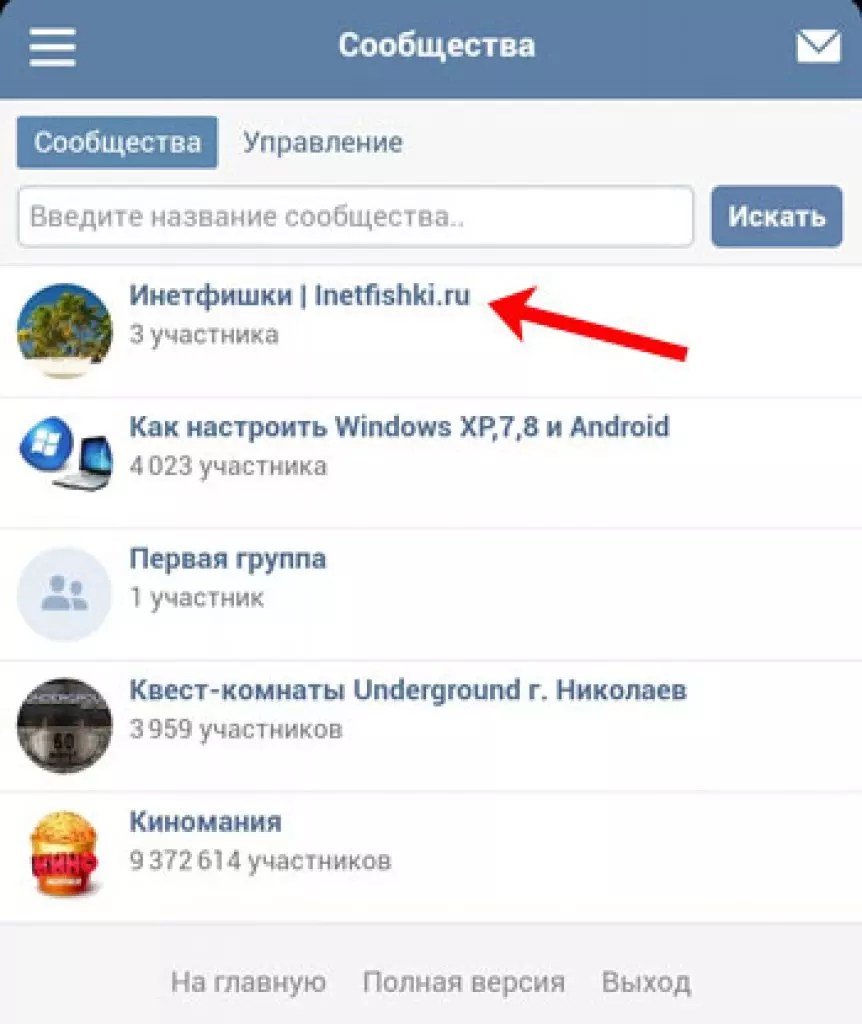 Списки контактов иногда называют списками рассылки.
Списки контактов иногда называют списками рассылки.
Например, создайте список контактов под названием «Мой книжный клуб» и добавьте в него всех членов своего книжного клуба. Если вы хотите отправить сообщение электронной почты всем в клубе, просто введите «Мой книжный клуб» в Кому строка электронной почты.
По умолчанию списки контактов создаются в папке Контакты по умолчанию, и вы также можете просмотреть их в разделе Ваши списки контактов . Если вы хотите сохранить список контактов в другой папке, выберите папку, прежде чем выбрать Новый список контактов .
На странице «Люди» на панели инструментов щелкните стрелку рядом с цифрой 9.0014 Новый контакт , а затем выберите Новый список контактов .

Введите имя для списка, а затем добавьте имена или адреса электронной почты.
Выбрать Создать .
Вы можете добавлять людей (адреса электронной почты) в список контактов двумя способами: редактируя список контактов и добавляя в него людей из списка, или выбирая один или несколько контактов и добавляя их в список из Добавить для отображения опции на панели инструментов.
Примечание. Поскольку список контактов представляет собой набор адресов электронной почты, вы можете добавлять только те контакты, у которых есть адрес электронной почты.
Добавление людей в список контактов путем редактирования списка контактов:
На странице «Люди» выберите Ваши списки контактов на панели навигации или выполните поиск имени списка контактов.
Выберите список контактов, а затем выберите Изменить .
Введите имена или адреса электронной почты.
Выбрать Сохранить .
Добавьте один или несколько контактов в список контактов с помощью параметра Добавить в список :
На странице «Люди» выберите контакты, которые вы хотите добавить в список.
На панели инструментов вверху выберите Добавить в список .
Выберите знак «плюс» рядом со списком контактов, в который вы хотите добавить контакты.
или
Выберите Новый список контактов , чтобы добавить выбранные контакты в новый список, а затем введите имя для нового списка контактов.

Щелкните за пределами панели, чтобы закрыть ее, когда закончите.
Вы можете удалить людей (адреса электронной почты) из списка контактов двумя способами: изменив список контактов или выбрав контакт и удалив его из списка с помощью параметра Добавить в список на панели инструментов.
Удаление людей из списка контактов путем редактирования списка:
На странице «Люди» выберите Ваши списки контактов на панели навигации или выполните поиск имени списка контактов.
org/ListItem»>Выбрать Сохранить .
Выберите список контактов, а затем выберите Изменить .
Выберите x для имени или адреса электронной почты, которые вы хотите удалить.
Удаление выбранных людей из одного или нескольких списков контактов с помощью параметра Добавить в список :
На странице «Люди» выберите контакт, который хотите удалить из списка контактов.
На панели инструментов выберите Добавить в список .
 Вы увидите, какие списки контактов этот контакт уже добавлен в .
Вы увидите, какие списки контактов этот контакт уже добавлен в .Нажмите X рядом со списком контактов, из которого вы хотите удалить выбранный контакт.
Щелкните за пределами панели, чтобы закрыть ее, когда закончите.
Выберите список контактов, который вы хотите удалить, и выберите Удалить .
Выберите Удалить для подтверждения.

См. также: Восстановление удаленных контактов в Outlook в Интернете
Создание групп
Совместная работа над проектом или общая цель? Создайте группу, чтобы предоставить вашей команде пространство для разговоров, обмена файлами, планирования мероприятий и многого другого.
Сведения о том, как управлять группами, в которых вы состоите, см. в статье Просмотр групп и управление ими в Outlook в Интернете
На странице «Люди» на панели инструментов выберите стрелку рядом с Новый контакт , а затем выберите Новая группа .
org/ListItem»>Выбрать Создать .
Введите имя группы и добавьте свою информацию.
Дополнительные сведения см. в разделе Создание группы в Outlook
.Инструкции для классической версии Outlook в Интернете
Создать контакт или список контактов
Войдите в Outlook в Интернете.
Выберите значок Люди в нижней части панели навигации.

В разделе Ваши контакты на панели навигации выберите папку, в которой вы хотите создать контакт. Если вы не создали ни одной папки, перейдите к шагу 3.
Примечание. Чтобы создать папку, выберите Ваши контакты , щелкните правой кнопкой мыши и выберите Новая папка . Введите имя папки.
Выберите Новый , а затем выберите Контакт или Список контактов .
Введите сведения о контакте или списке контактов.

Выбрать Сохранить .
Примечание: После создания контакта в папке его невозможно переместить в другую папку. Чтобы сохранить контакт в другой папке после его создания, удалите контакт и заново создайте его в другой папке.
Откройте сообщение электронной почты в области чтения, а затем выберите имя отправителя или получателя, которого вы хотите добавить в свои контакты.
В появившейся карточке контакта для этого человека выберите > Добавить в контакты .

Введите данные контакта.
Выбрать Сохранить .
Примечание. После сохранения нового контакта он автоматически добавляется в папку «Контакты». Когда вы создаете контакт таким образом, его невозможно сохранить в другой папке или переместить в другую папку.
Выберите контакт, который хотите добавить в список.

 Выбирайте «Компания, организация», если планируете делиться новостями компании и фотками с корпоратива, и «Товар, продукция», если будете говорить только об особенностях товара.
Выбирайте «Компания, организация», если планируете делиться новостями компании и фотками с корпоратива, и «Товар, продукция», если будете говорить только об особенностях товара. д. Предлагаем использовать методику 5W от Марка Шеррингтона.
д. Предлагаем использовать методику 5W от Марка Шеррингтона.
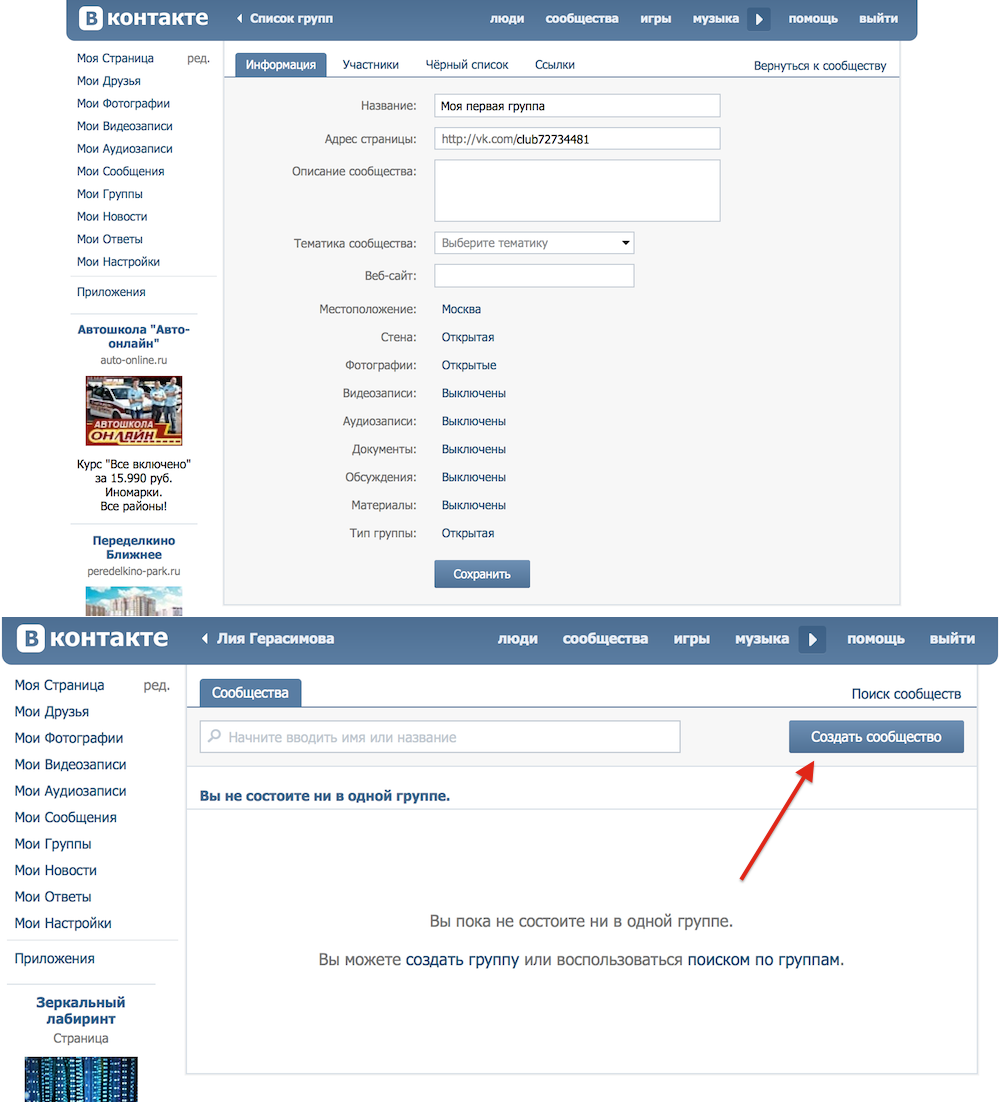

 Или при составлении сообщения электронной почты или создании приглашения на собрание вы можете быстро создать новую группу контактов с помощью средства выбора контактов.
Или при составлении сообщения электронной почты или создании приглашения на собрание вы можете быстро создать новую группу контактов с помощью средства выбора контактов. Откройте средство выбора контактов, выполнив одно из следующих действий:
Откройте средство выбора контактов, выполнив одно из следующих действий: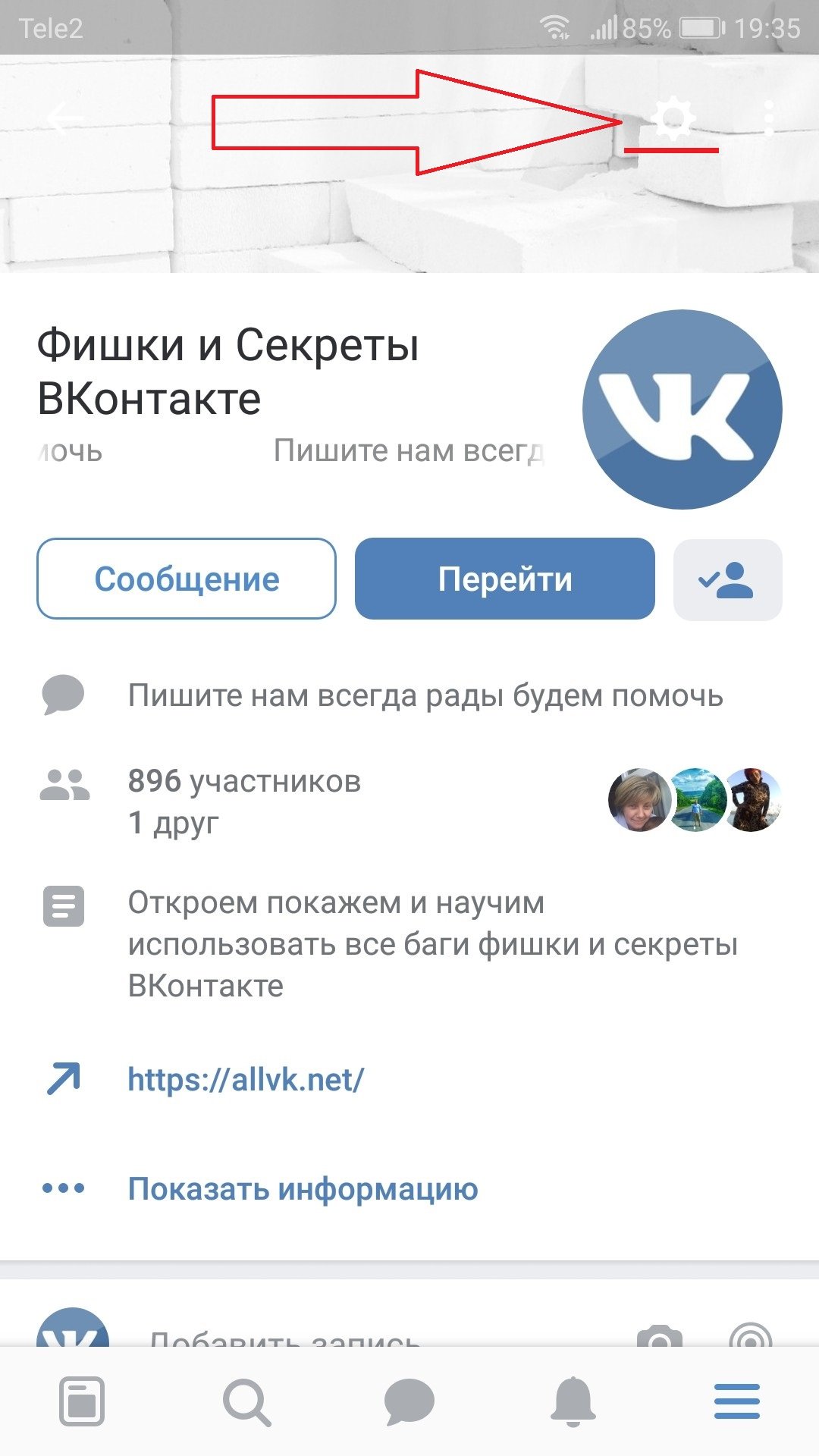
 Например:
Например: 

 Чтобы увеличить или уменьшить масштаб, используйте ползунок под фотографией.
Чтобы увеличить или уменьшить масштаб, используйте ползунок под фотографией.

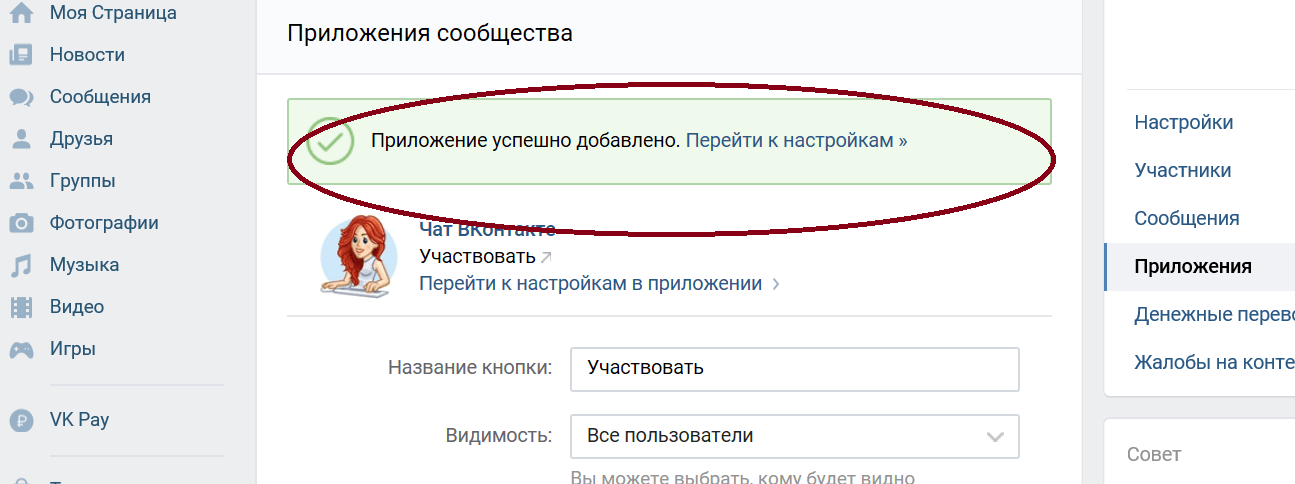 Вы увидите, какие списки контактов этот контакт уже добавлен в .
Вы увидите, какие списки контактов этот контакт уже добавлен в .